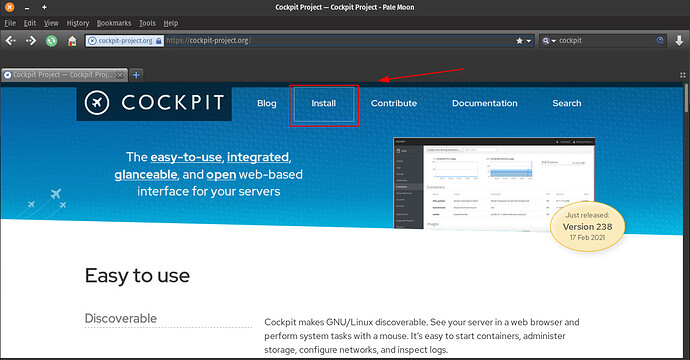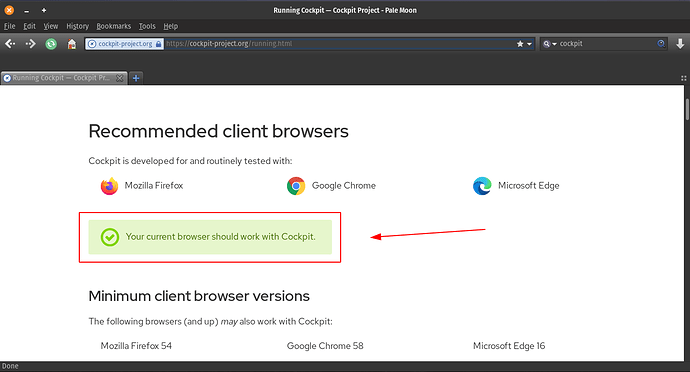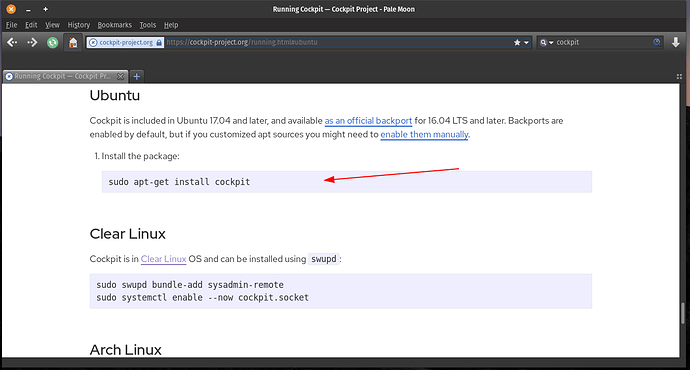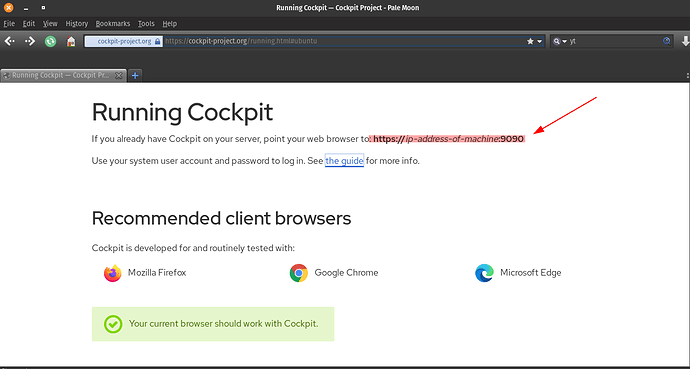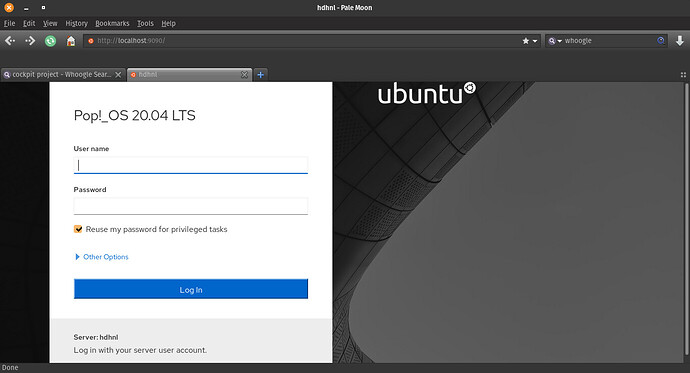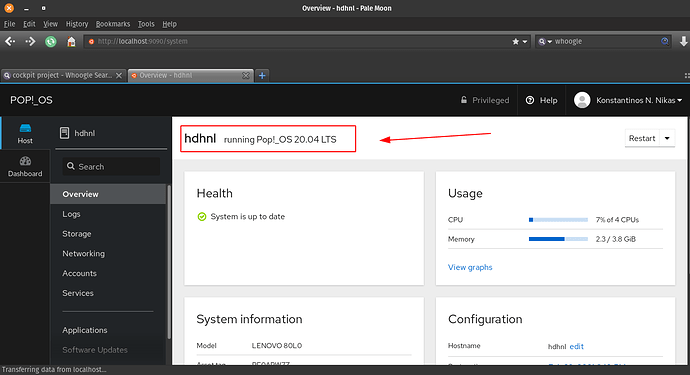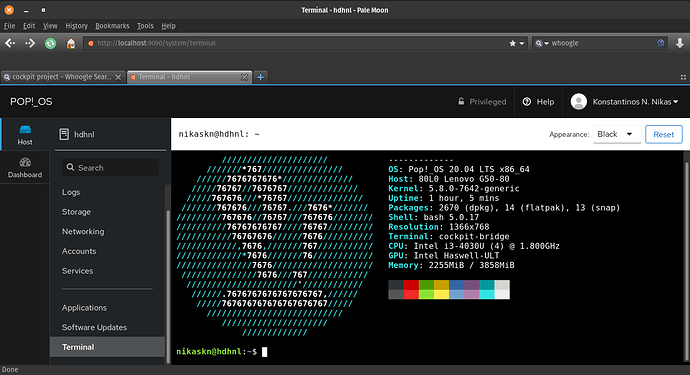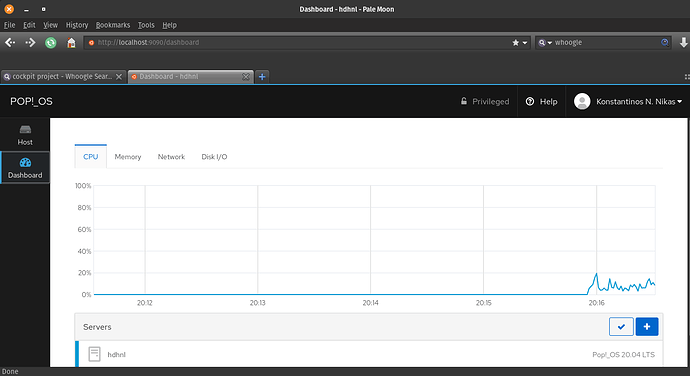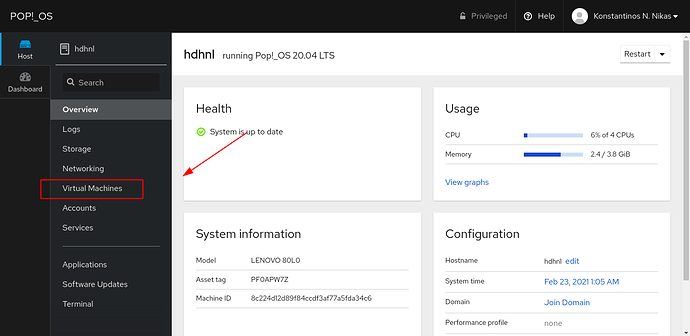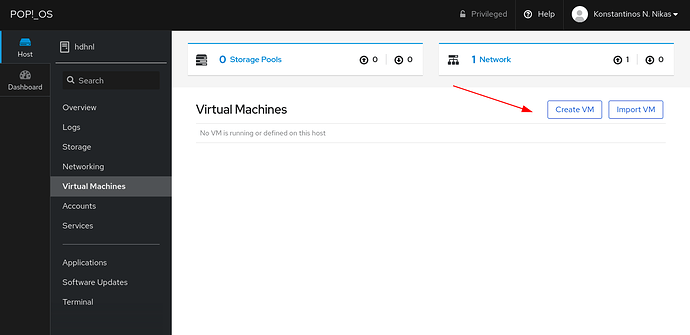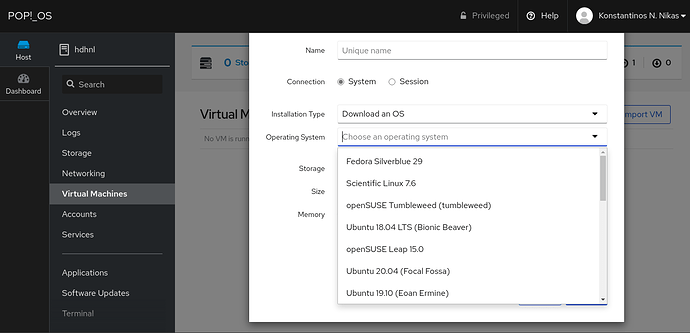Cockpit project - Διαχείριση GNU/Linux server
To Cockpit project αποτελεί ένα έργο διαχείρισης του linux server μας, από τον φυλλομετρητή μας.
Από την επίσημη ιστοσελίδα του, ακολουθούμε τις οδηγίες εγκατάστασης, επιλέγοντας το μενού Install .
Πριν από αυτό, είναι καλό να έχουμε εγκαταστήσει τα προαπαιτούμενα σύμφωνα με τον οδηγό του @GNUTechie, του https://linux-user.gr/ αν θέλουμε να εγκαταστήσουμε και να διαχειριστούμε εικονικές μηχανές μέσα από το Cockpit .
Αυτόματα επιβεβαιώνεται η δυνατότητα ή μη, του browser μας να εκτελέσει το Cockpit project.
Στις οδηγίες εγκατάστασης που ακολουθούν γίνεται αναφορά ειδικά για κάθε μία από τις διανομές Linux.
Η διανομή που επιλέχθηκε ήταν η Ubuntu.
Για την εγκατάσταση του πακέτου στην παραπάνω διανομή, από τη γραμμή εντολών, πληκτρολογούμε:
sudo apt-get install cockpitΣύμφωνα με τις οδηγίες, το γραφικό περιβάλλον του Copckit-Project, είναι προσβάσιμο μετά την εγκατάσταση, στη διεύθυνση http://<ip-διέυθυνση του υπολογιστή μας>:9090
![]()
Πράγματι στην παραπάνω διεύθυνση στον φυλλομετρητή μας, προβάλλεται η αρχική σελίδα του Cockpit, με πληροφορίες της διανομής μας, το όνομα του server-υπολογιστή μας, καθώς και τη φόρμα συμπλήρωσης των στοιχείων μας.
Μετά την επιτυχή συμπλήρωση των στοιχείων μας, (όνομα χρήστη, κωδικός χρήστη), έχουμε μία πρώτη γενική εικόνα του υπολογιστή μας με την ονομασία του και το λειτουργικό του σύστημα.
Έχουμε επίσης πρόσβαση στο Terminal από το αριστερό μενού.
Περιλαμβάνεται επίσης ένας πίνακας ελέγχου του συστήματός μας.
H εγκατάσταση για τη διαχείριση των εικονικών μηχανών στο Cockpit, επιτυγχάνεται με την εντολή
sudo apt install cockpit-machinesΜετά από την εκτέλεση αυτής της εντολής, απαιτείται ανανέωση της σελίδας του φυλλομετρητή μας, για την εμφάνιση της επιλογής Virtual Machines στο αριστερό μενού του Cockpit.
Για την δημιουργία μιας εικονικής μηχανής, επιλέγουμε το “πλήκτρο” Create VM .
Έχουμε την δυνατότητα να επιλέξουμε ανάμεσα σε πολλές διανομές είτε απόθηκευμένες στον υπολογιστή μας, είτε από το διαδίκτυο.
Αυτή είναι συνοπτικά η αρχική διαδικασία, εγκατάστασης του Cockpit-project